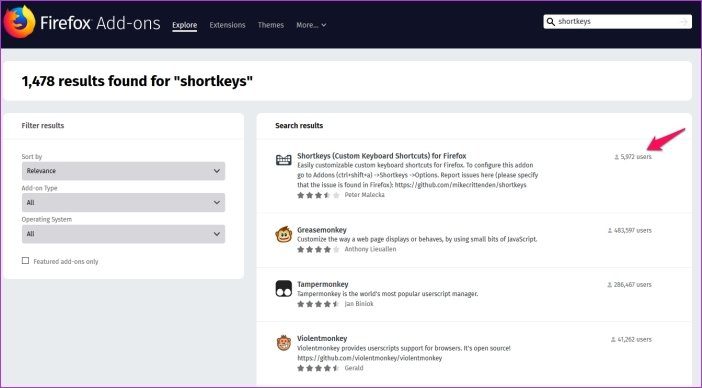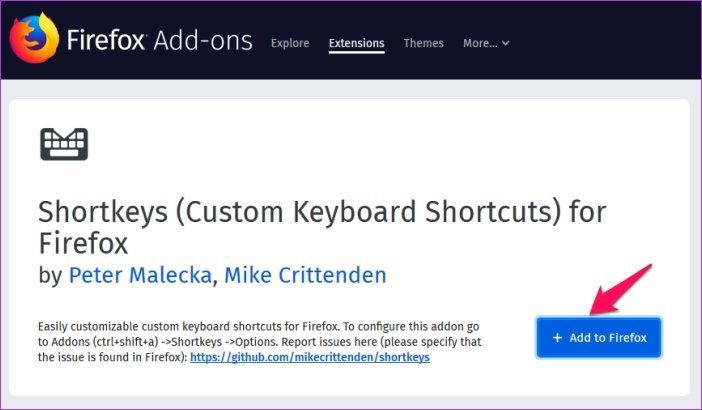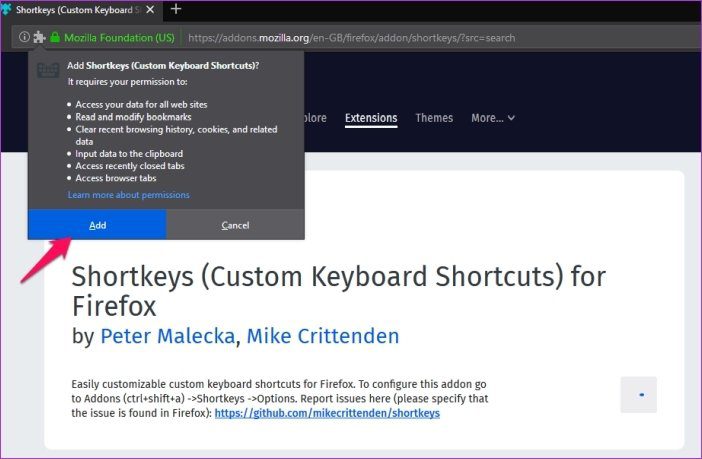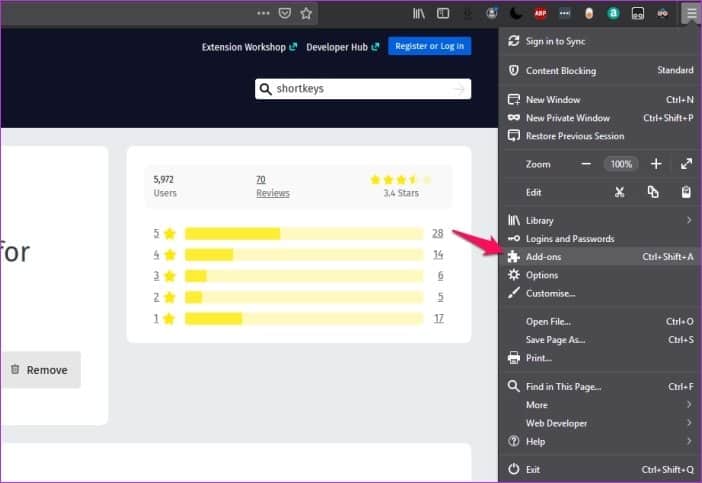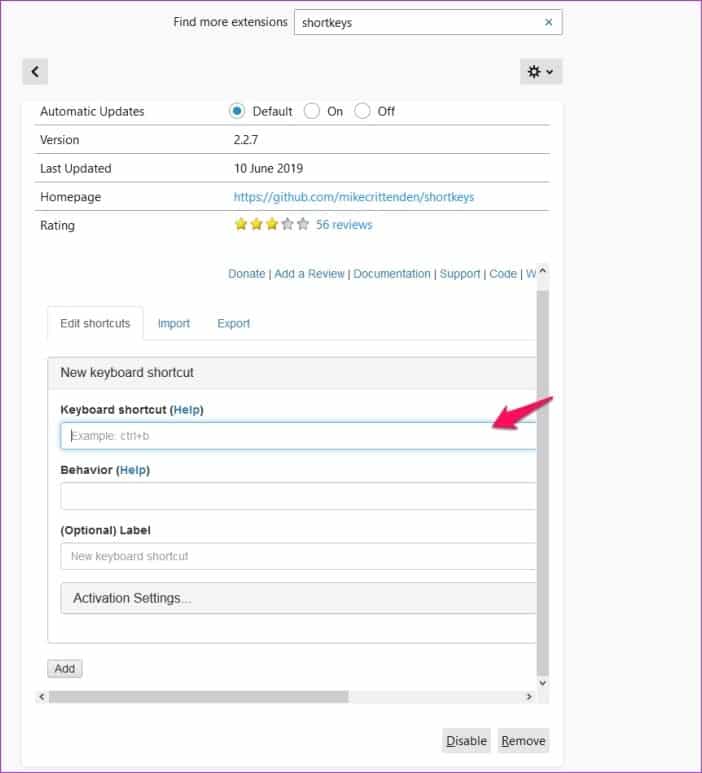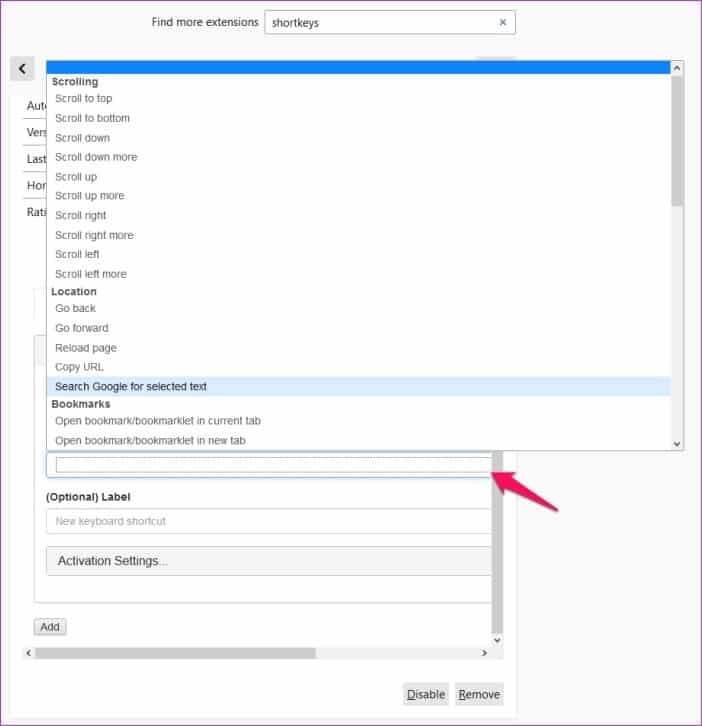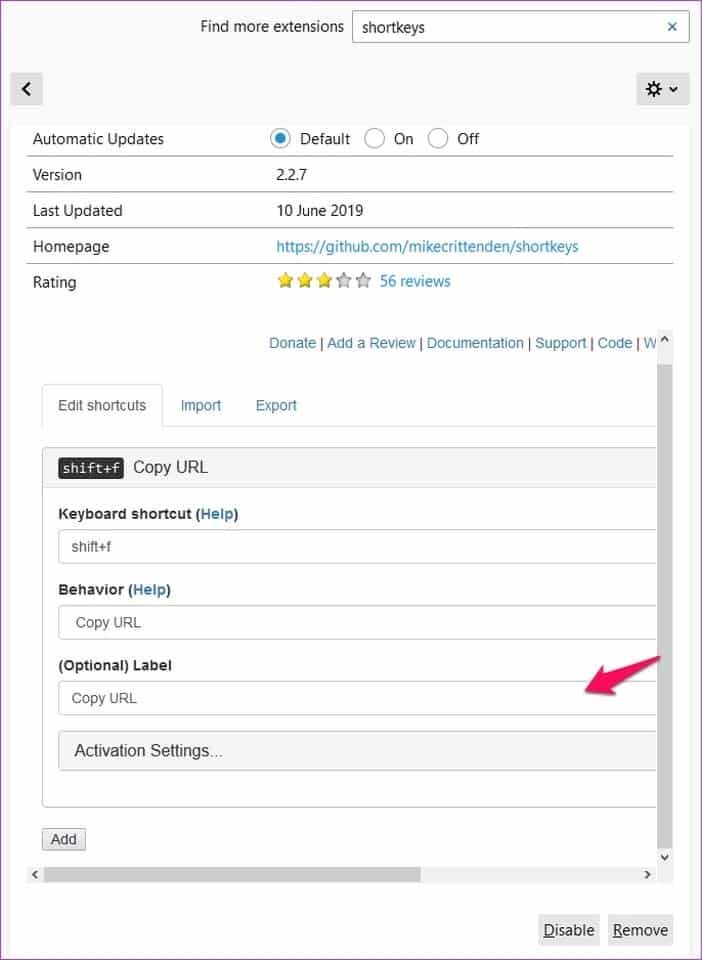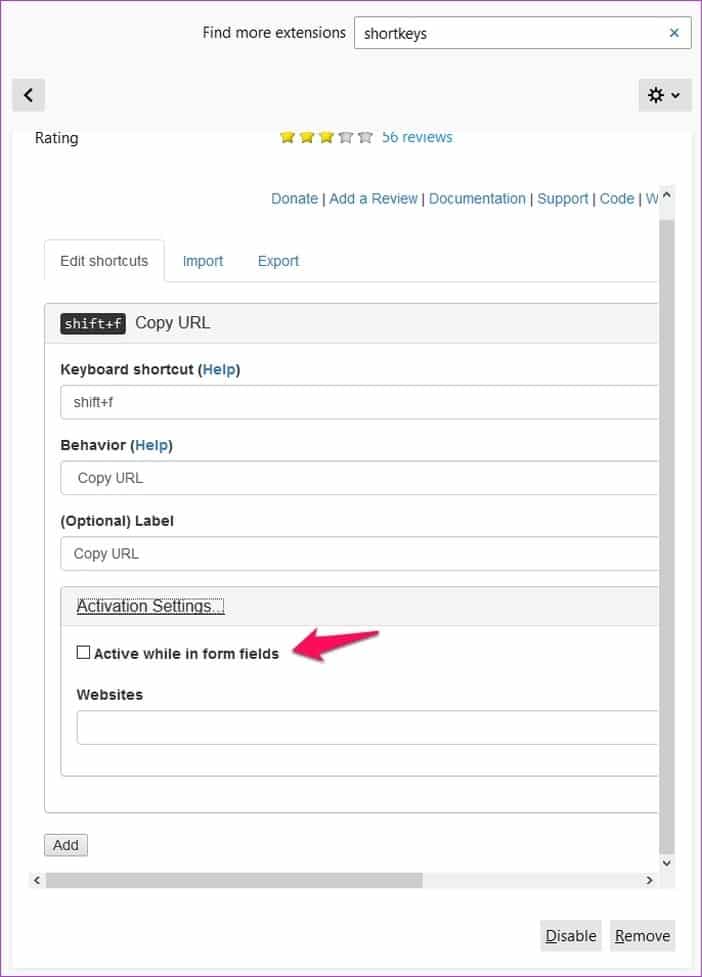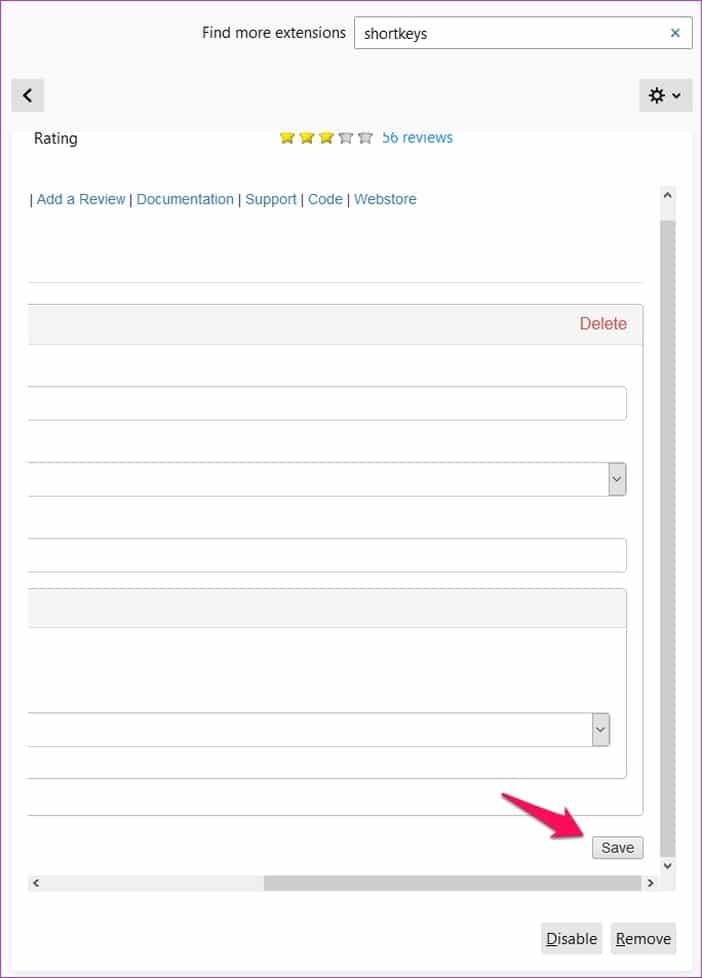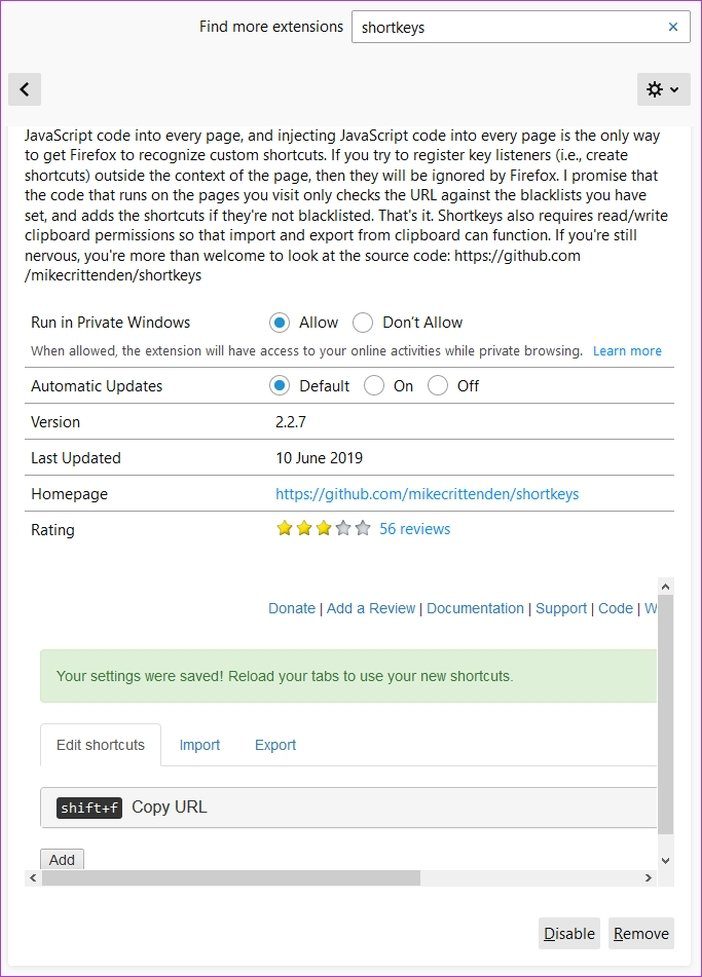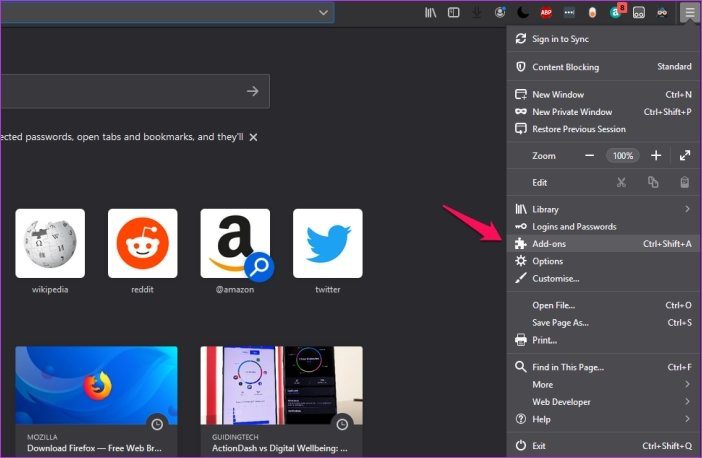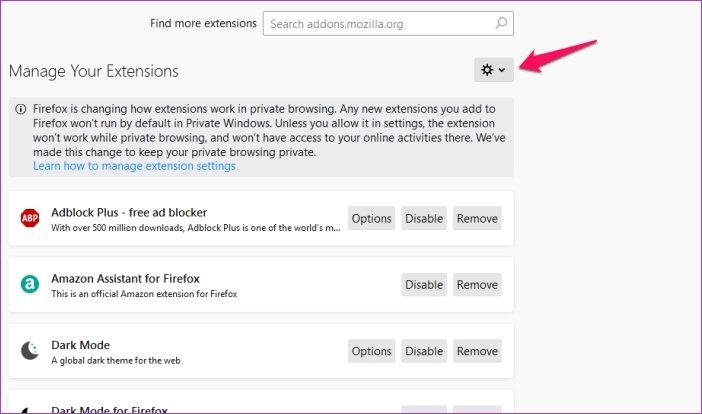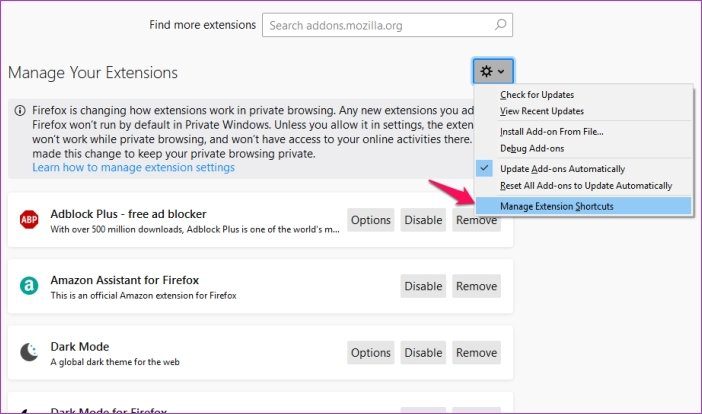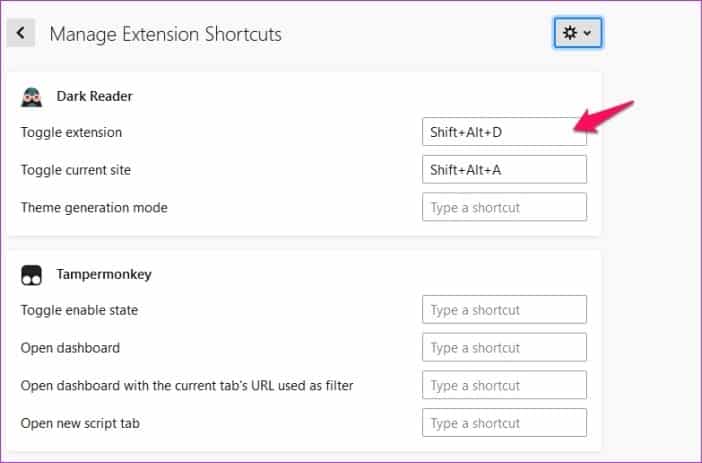Comment personnaliser les raccourcis clavier dans Firefox 67
Les raccourcis clavier sont toujours utiles, quels que soient les programmes que vous utilisez sur votre système. C'est un élément essentiel de l'arsenal de tout utilisateur fort. Mais la possibilité d’attribuer des raccourcis clavier personnalisés peut déplacer les choses à un tout autre niveau.
Cependant, tous les programmes ne vous permettent pas de définir des raccourcis clavier personnalisés par défaut. Prends le Firefox Par exemple, il fournit l'ensemble standard de raccourcis clavier que vous trouvez sur la plupart des autres navigateurs, mais vous n'avez pas la possibilité de planifier votre propre navigateur.
Heureusement, il existe une solution très simple à ce problème et c'est ce dont je vais parler dans cet article. Passons à droite et voyons comment personnaliser vos raccourcis clavier. Firefox 67.
Il existe deux manières différentes de personnaliser vos raccourcis clavier. Firefox - Vous pouvez personnaliser les raccourcis clavier pour les fonctions du navigateur ou les personnaliser uniquement pour les extensions. Tout d'abord, jetons un coup d'œil à l'ancien.
Personnaliser les claviers pour les fonctions du navigateur
Avant de commencer, veillez à exécuter la dernière version de Firefox sur votre système. Une fois que vous avez téléchargé et installé la mise à jour, procédez comme suit pour personnaliser vos raccourcis clavier pour les fonctions du navigateur:
اÉtape 1: Aller sur le site Compléments Firefox Recherchez le complément Shortkeys.
Étape 2: Cliquez sur le complément et sur la page Web suivante, cliquez sur le bouton Ajouter à Firefox" .
Étape 3: Cliquez ensuite sur Ajouter dans le menu contextuel pour installer le complément Touches de raccourci dans votre navigateur.
Étape 4: Une fois le complément installé avec succès, cliquez sur le bouton Menu. Firefox Sélectionnez l'option Add-ons dans le menu déroulant.
Étape 5: Sélectionnez le complément Touches de raccourci sur la page suivante et faites défiler jusqu'à la section Modifier les raccourcis pour ajouter un nouveau raccourci au clavier. Ensuite, entrez le raccourci clavier dans la zone de texte sous la nouvelle option de raccourci clavier.
Dans ce cas, je vais créer un nouveau raccourci clavier Maj + f pour copier les URL. Vous pouvez déterminer le comportement en suivant l'étape suivante.
Étape 6: Cliquez sur la zone de texte sous l'option Comportement et sélectionnez le comportement souhaité dans le menu contextuel.
Étape 7: Une fois que vous avez terminé, l’horloge affiche l’option d’étiquette dans le nom de votre raccourci. Cette étape est facultative. Vous pouvez donc l'ignorer si vous ne prévoyez pas ajouter de nombreux raccourcis clavier.
Le nouveau raccourci est à peu près tout, mais vous pouvez changer un autre paramètre. Par défaut, les nouveaux raccourcis que vous créez ne fonctionneront pas si le curseur se trouve dans les champs du formulaire. Mais si vous souhaitez travailler dans des champs de formulaire, vous pouvez suivre l'étape suivante.
Étape 8: Cliquez sur l'option "Paramètres d'activation" et cochez la case en regard de "Actif lors de la définition des champs de formulaire."
Vous pouvez également choisir les sites Web sur lesquels les raccourcis personnalisés fonctionneront dans la même option. Entrez simplement l'URL dans la zone de texte sous l'option "Sites Web" et tout va bien.
Étape 9: Après avoir personnalisé le raccourci en fonction de vos besoins, faites défiler la liste et cliquez sur le bouton Enregistrer pour enregistrer le nouveau raccourci.
Étape 10: Une fois que vous avez enregistré le nouveau raccourci, il vous suffit de recharger tous les onglets de Firefox pour commencer à l'utiliser.
Maintenant, vous devez savoir si vous allez utiliser ce complément. La première et la plus évidente est que ce n’est pas parfait. Par conséquent, vous ne pourrez créer de raccourcis pour aucune action. Vous êtes limité par quelques actions spécifiques répertoriées dans le paramètre Comportement.
Deuxièmement, si vous essayez de réinitialiser des raccourcis existants, le complément ne fonctionnera pas. Vous devrez donc garder cela à l'esprit lors de la création d'un nouveau raccourci. Si vous rencontrez d'autres problèmes, vous pouvez accéder aux touches de raccourci du wiki et trouver une solution.
Personnaliser les consoles pour les accessoires
Passons maintenant aux autres types de raccourcis clavier, ceux qui fonctionnent avec les accessoires. Il suffit de suivre ces étapes pour configurer les raccourcis clavier pour les extensions:
Étape 1: Cliquez sur le bouton de menu dans Firefox et sélectionnez l'option de complément dans le menu déroulant.
Étape 2: Sur la page suivante, cliquez sur l'icône représentant un engrenage pour ouvrir les paramètres de poste.
Étape 3: Sélectionnez Gérer les raccourcis de poste dans le menu déroulant.
Étape 4: La page suivante répertorie toutes les extensions prenant en charge les raccourcis clavier, ainsi que les zones de texte modifiables en regard du comportement des raccourcis.
Il suffit de cliquer sur une zone de texte pour la modifier et la personnaliser en fonction de vos besoins. Notez que cette fonctionnalité est uniquement disponible dans la dernière version de Firefox. Vous ne pourrez donc l'utiliser que si vous mettez à jour votre navigateur.
Définir des extraits de clavier personnalisés dans FIREFOX
Continuez et utilisez ces méthodes pour affecter des raccourcis clavier personnalisés à Firefox. Assurez-vous que vous n'essayez pas de réinitialiser les raccourcis existants En avance Lorsque vous utilisez les touches de raccourci, car le complément ne pourra pas remplacer les raccourcis fléchés.